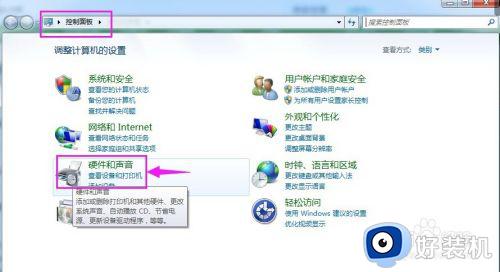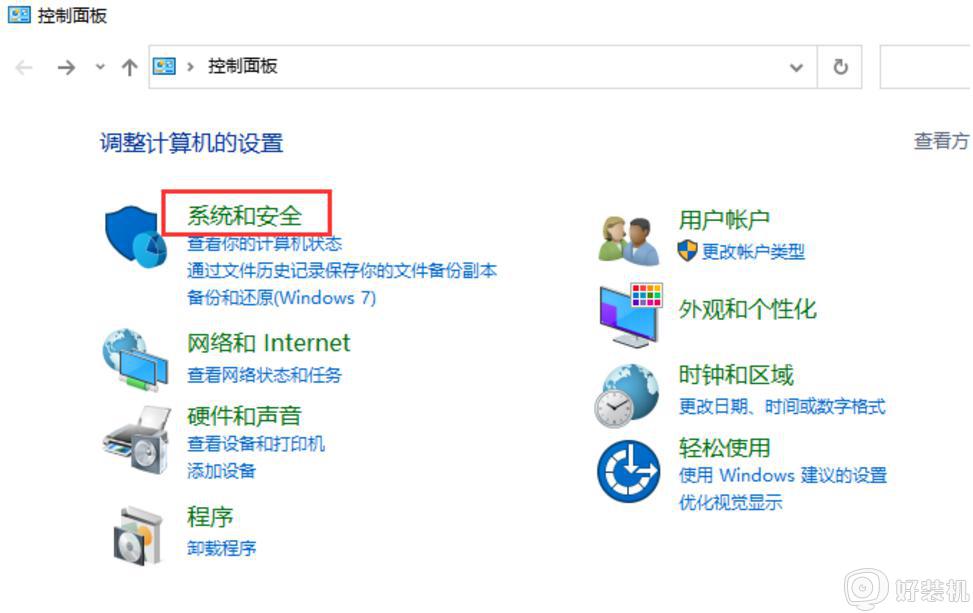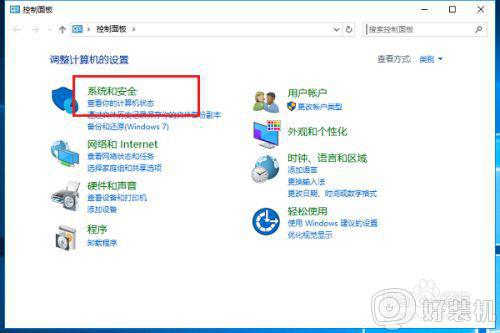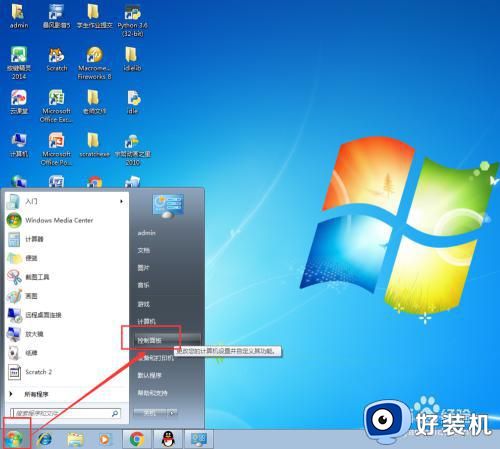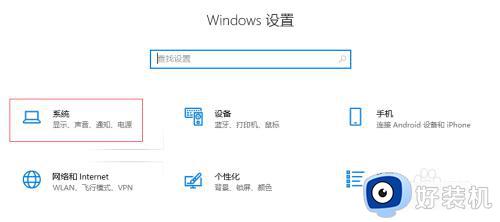电脑自动进入睡眠模式怎么取消 如何取消电脑自动睡眠状态
时间:2020-12-24 13:44:00作者:huige
电脑默认情况下如果一段时间不动的话,就会自动进入睡眠模式,要使用的时候只要轻晃鼠标或者按下键盘就可以马上进入桌面了,不过很多小伙伴可能觉得这样很麻烦,就想要取消,那么电脑自动进入睡眠模式怎么取消呢?针对这个问题,本教程就给大家说说取消电脑自动睡眠状态的详细步骤吧。
具体步骤如下:
1、点击桌面的菜单按钮或按键盘上的菜单键。
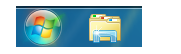
2、选择“控制面板”。
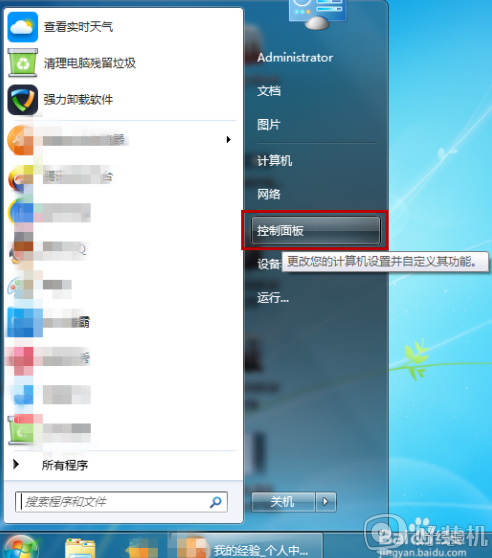
3、打开“控制面板”窗口。
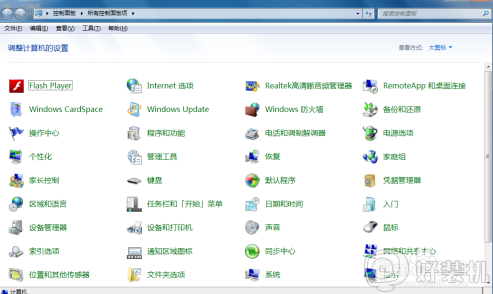
4、在“控制面板”窗口,点击“电源选项”。
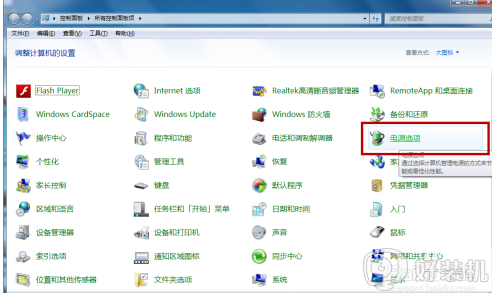
5、找到电脑当前计划,点击“更改计划设置”。
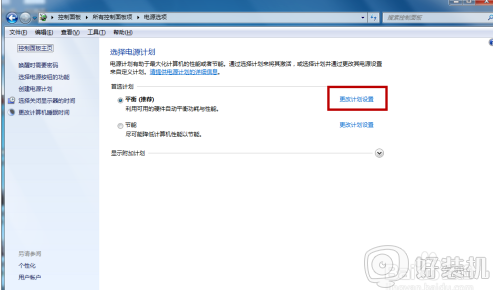
6、点击“使计算机进入睡眠模式”后面的下拉框。
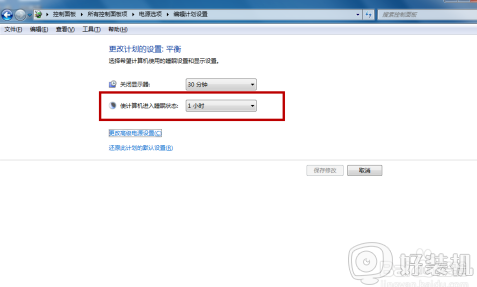
7、在下拉框中选择“从不”。
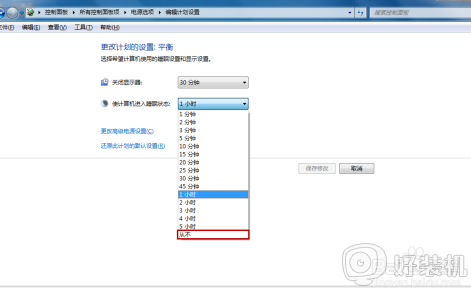
8、点击“保存修改”,即可完成修改。
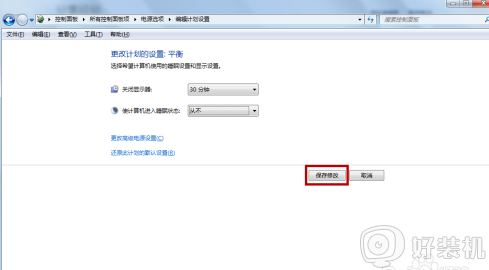
上述给大家讲解的便是电脑自动进入睡眠模式的详细取消方法,如果你有碰到相同情况的话,可以学习上面的方法来取消即可。